如何在 Windows 11 中重新安装邮件应用程序
从现在开始,努力学习吧!本文《如何在 Windows 11 中重新安装邮件应用程序》主要讲解了等等相关知识点,我会在golang学习网中持续更新相关的系列文章,欢迎大家关注并积极留言建议。下面就先一起来看一下本篇正文内容吧,希望能帮到你!
邮件应用程序是 Windows 11 内置的一个非常有用的电子邮件客户端。它允许您从一个位置管理所有邮件帐户。虽然 Mail 应用程序非常有用,但有时可能需要重置,有时也需要重新安装,原因有多种。在本文中,我们将通过一些简单的步骤说明如何从 Windows 11 轻松卸载 Mail 应用程序,以及如何轻松地从 Microsoft Store 将其取回。
请注意,重置/重新安装邮件应用程序将删除存储在此应用程序中的所有数据。此外,当您重新安装邮件应用程序时,日历应用程序也会重新安装。
继续阅读,了解如何在 Windows 11 中轻松重新安装邮件应用。
如何在 Windows 11 中卸载邮件应用程序
方法一:通过设置应用
第 1 步:右键单击Window开始菜单图标以查看电源菜单。单击设置选项。
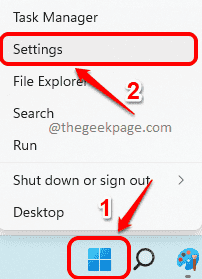
第 2 步:在设置窗口的左侧窗格中,单击应用程序选项卡,然后在右侧窗格中单击应用程序和功能选项卡。
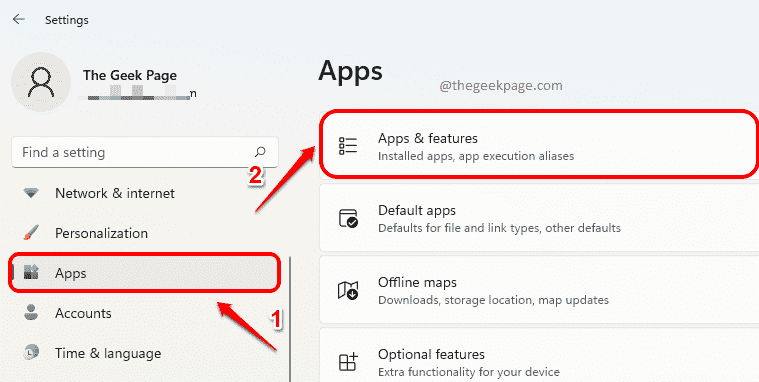
第 3 步:现在向下滚动应用程序列表,找到名为“邮件和日历”的应用程序。
单击与邮件和日历应用程序关联的3 个垂直点图标,然后单击卸载选项。
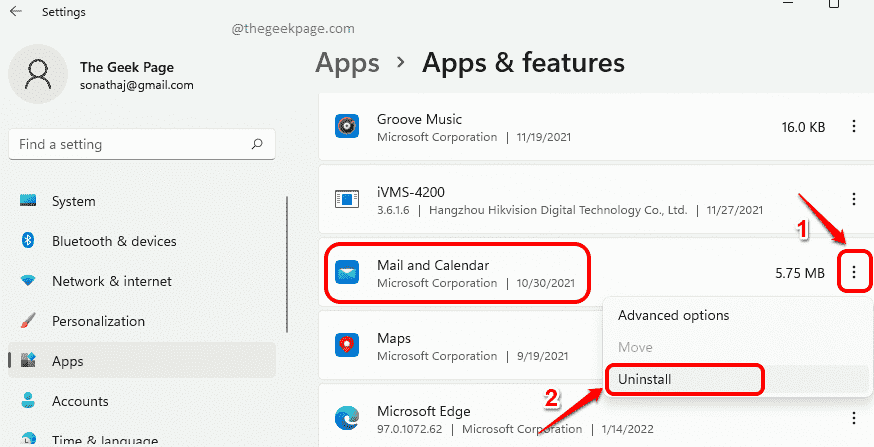
第 4 步:您现在将收到一条确认消息,说明此应用程序及其相关信息将被卸载。单击卸载按钮进行确认。
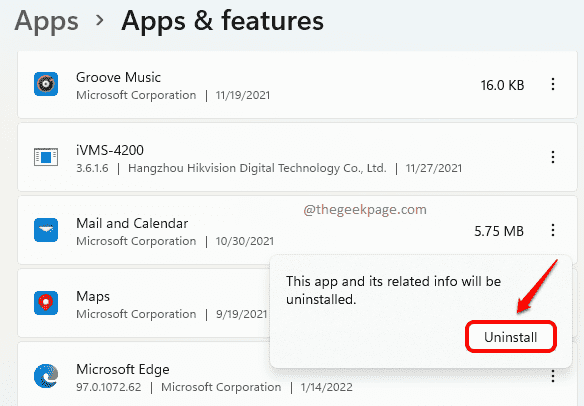
第 5 步:等待应用程序从您的计算机上卸载。
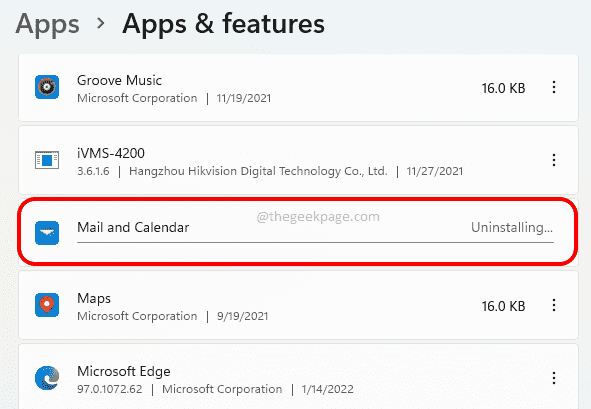
方法二:通过PowerShell
第 1 步:单击任务栏上的搜索图标。
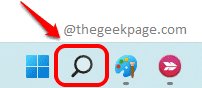
第 2 步:在搜索栏中,键入PowerShell,然后单击以管理员身份运行选项,如下所示。

第 3 步:当 PowerShell 窗口打开时,复制并粘贴以下命令并按Enter键以卸载 Mail 应用程序。
获取-AppxPackage Microsoft.windowscommunicationsapps | 删除-AppxPackage
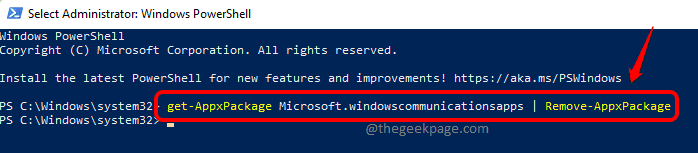
如何通过 Microsoft Store 在 Windows 11 中重新安装邮件应用程序
现在 Mail 应用程序已卸载,我们需要从 Microsoft Store 将其重新安装到我们的计算机中。
第 1 步:从任务栏中,单击“搜索”图标。
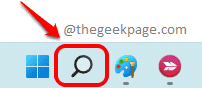
第 2 步:在搜索栏中输入商店,然后从最佳匹配部分单击Microsoft Store 。

第 3 步:在 Microsoft Store搜索栏中,输入邮件 和日历,然后单击搜索结果中的邮件和日历磁贴。
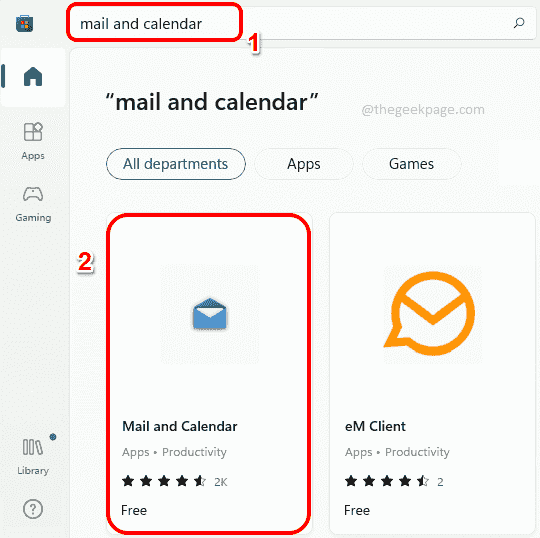
第 4 步:单击下一步获取按钮,开始安装过程。
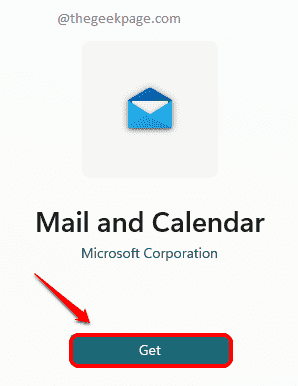
第 5 步:安装后,您将收到消息说您可以在所有应用列表中找到这些应用。而已。
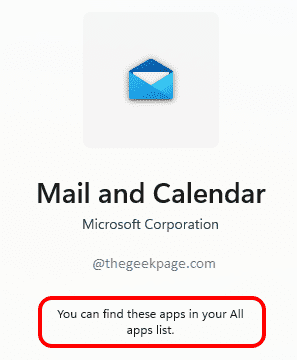
以上就是本文的全部内容了,是否有顺利帮助你解决问题?若是能给你带来学习上的帮助,请大家多多支持golang学习网!更多关于文章的相关知识,也可关注golang学习网公众号。
 如何在 Windows 11 中修复 VIDEO DXGKRNL 致命错误
如何在 Windows 11 中修复 VIDEO DXGKRNL 致命错误
- 上一篇
- 如何在 Windows 11 中修复 VIDEO DXGKRNL 致命错误
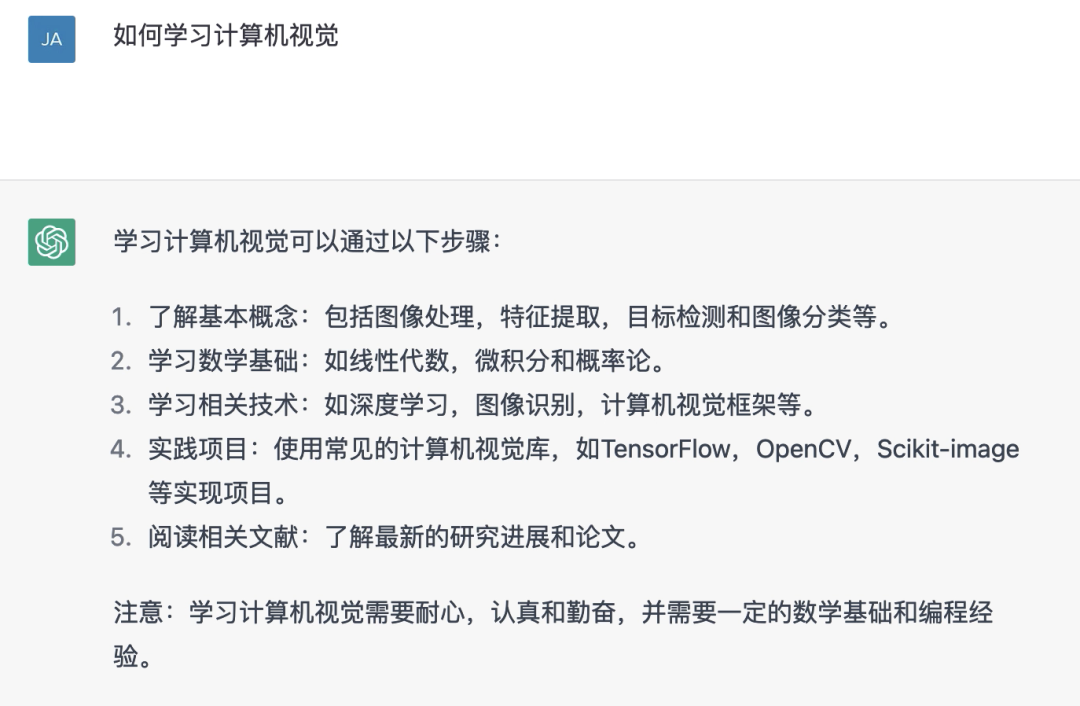
- 下一篇
- ChatGPT使用方法和常见问题总结
-

- 文章 · 软件教程 | 3小时前 | 故障排查 注册表 声卡驱动 电脑没声音 Windows音频服务
- 电脑无声音红叉,音频驱动修复教程
- 355浏览 收藏
-

- 文章 · 软件教程 | 3小时前 |
- 美图秀秀贴纸调整技巧详解
- 270浏览 收藏
-

- 文章 · 软件教程 | 3小时前 |
- 抖音小程序如何投PC推广?收益怎么查看
- 439浏览 收藏
-

- 文章 · 软件教程 | 3小时前 |
- QQ邮箱设置个性签名方法详解
- 354浏览 收藏
-

- 文章 · 软件教程 | 3小时前 | 备份 照片 清理 iCloud云盘 iCloud储存空间
- iCloud空间满怎么清理?实用方法推荐
- 378浏览 收藏
-

- 文章 · 软件教程 | 3小时前 |
- Windows10耳机无声音怎么解决
- 304浏览 收藏
-

- 前端进阶之JavaScript设计模式
- 设计模式是开发人员在软件开发过程中面临一般问题时的解决方案,代表了最佳的实践。本课程的主打内容包括JS常见设计模式以及具体应用场景,打造一站式知识长龙服务,适合有JS基础的同学学习。
- 543次学习
-

- GO语言核心编程课程
- 本课程采用真实案例,全面具体可落地,从理论到实践,一步一步将GO核心编程技术、编程思想、底层实现融会贯通,使学习者贴近时代脉搏,做IT互联网时代的弄潮儿。
- 516次学习
-

- 简单聊聊mysql8与网络通信
- 如有问题加微信:Le-studyg;在课程中,我们将首先介绍MySQL8的新特性,包括性能优化、安全增强、新数据类型等,帮助学生快速熟悉MySQL8的最新功能。接着,我们将深入解析MySQL的网络通信机制,包括协议、连接管理、数据传输等,让
- 500次学习
-

- JavaScript正则表达式基础与实战
- 在任何一门编程语言中,正则表达式,都是一项重要的知识,它提供了高效的字符串匹配与捕获机制,可以极大的简化程序设计。
- 487次学习
-

- 从零制作响应式网站—Grid布局
- 本系列教程将展示从零制作一个假想的网络科技公司官网,分为导航,轮播,关于我们,成功案例,服务流程,团队介绍,数据部分,公司动态,底部信息等内容区块。网站整体采用CSSGrid布局,支持响应式,有流畅过渡和展现动画。
- 485次学习
-

- ChatExcel酷表
- ChatExcel酷表是由北京大学团队打造的Excel聊天机器人,用自然语言操控表格,简化数据处理,告别繁琐操作,提升工作效率!适用于学生、上班族及政府人员。
- 3212次使用
-

- Any绘本
- 探索Any绘本(anypicturebook.com/zh),一款开源免费的AI绘本创作工具,基于Google Gemini与Flux AI模型,让您轻松创作个性化绘本。适用于家庭、教育、创作等多种场景,零门槛,高自由度,技术透明,本地可控。
- 3425次使用
-

- 可赞AI
- 可赞AI,AI驱动的办公可视化智能工具,助您轻松实现文本与可视化元素高效转化。无论是智能文档生成、多格式文本解析,还是一键生成专业图表、脑图、知识卡片,可赞AI都能让信息处理更清晰高效。覆盖数据汇报、会议纪要、内容营销等全场景,大幅提升办公效率,降低专业门槛,是您提升工作效率的得力助手。
- 3455次使用
-

- 星月写作
- 星月写作是国内首款聚焦中文网络小说创作的AI辅助工具,解决网文作者从构思到变现的全流程痛点。AI扫榜、专属模板、全链路适配,助力新人快速上手,资深作者效率倍增。
- 4564次使用
-

- MagicLight
- MagicLight.ai是全球首款叙事驱动型AI动画视频创作平台,专注于解决从故事想法到完整动画的全流程痛点。它通过自研AI模型,保障角色、风格、场景高度一致性,让零动画经验者也能高效产出专业级叙事内容。广泛适用于独立创作者、动画工作室、教育机构及企业营销,助您轻松实现创意落地与商业化。
- 3832次使用
-
- pe系统下载好如何重装的具体教程
- 2023-05-01 501浏览
-
- qq游戏大厅怎么开启蓝钻提醒功能-qq游戏大厅开启蓝钻提醒功能教程
- 2023-04-29 501浏览
-
- 吉吉影音怎样播放网络视频 吉吉影音播放网络视频的操作步骤
- 2023-04-09 501浏览
-
- 腾讯会议怎么使用电脑音频 腾讯会议播放电脑音频的方法
- 2023-04-04 501浏览
-
- PPT制作图片滚动效果的简单方法
- 2023-04-26 501浏览









